Ondervragen
Probleem: hoe repareer ik Windows 10 vast bij het herstartscherm?
Hallo allemaal, ik kan geen updates installeren omdat opnieuw opstarten niet werkt. Ik kan mijn pc handmatig afsluiten, maar wanneer ik probeer opnieuw op te starten, loopt het systeem vast met een ronddraaiend puntwiel. Dit begon al snel na de upgrade naar Windows 10. Enige oplossingen?
Opgelost antwoord
Veel Windows 10-gebruikers komen een vrij ongebruikelijk probleem tegen: ze kunnen het systeem niet opnieuw opstarten. Hoewel de uitschakelfunctie naar behoren werkt, eindigt de poging om het systeem opnieuw op te starten met een blauw scherm met een ronddraaiend stipwiel, wat tot niets leidt. Om van het vastgelopen scherm te komen, moet de eigenaar van de pc de aan / uit-knop ingedrukt houden om het systeem met geweld uit te schakelen.
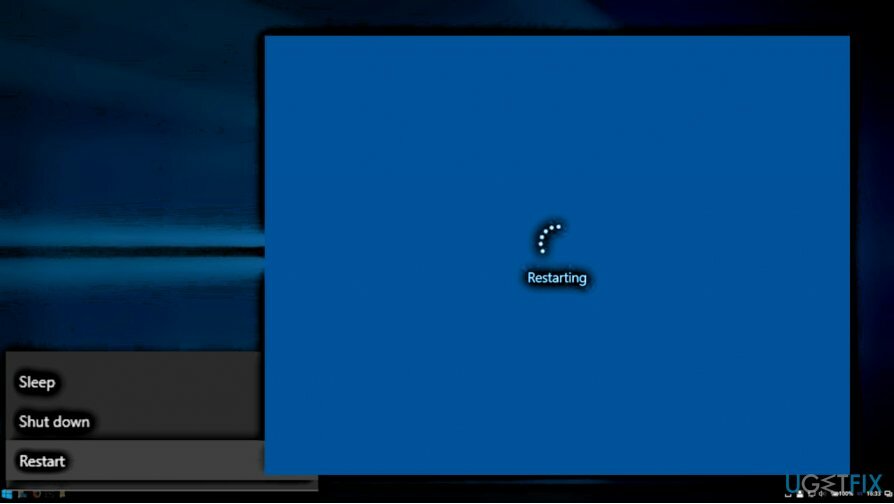
In de meeste gevallen werkt het opnieuw opstarten niet snel of direct na de upgrade naar Windows 10 van Windows 7, 8 of 8.1. Hoewel het lijkt erop dat de boosdoener van de bevriezing van het opnieuw opstarten van Windows 10 de upgrade / update is, een dergelijke versie is niet officieel geweest bevestigd. Volgens experts kunnen de problemen variëren van verouderde stuurprogramma's, opstartproblemen, Fast Startup-functie of SoftwareDistribution-pakketten.
Voordat u met de reparaties begint, probeert u uw pc opnieuw op te starten en het blauwe vastzittende scherm een nacht te laten staan. Het kan zijn dat aan het spinnewiel een einde komt, maar u bent te ongeduldig om te wachten. Als dat niet heeft geholpen, probeer dan de volgende methoden:
Instructies voor het repareren van Windows 10 Opnieuw opstarten dat niet werkt
Om een beschadigd systeem te repareren, moet u de gelicentieerde versie van Reimage Reimage.
Methode 1. Voer de probleemoplosser voor stroom uit
1. Open Windows zoeken en typ Probleemoplosser.
2. Selecteer Problemen oplossen uit de lijst en klik op Stroom.
3. Klik Probleemoplosser uitvoeren knop en kijk of er problemen worden gedetecteerd.
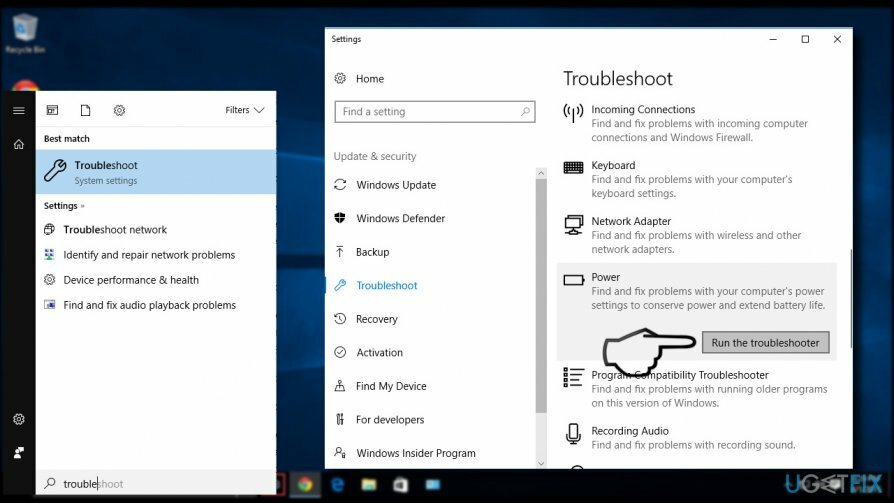
Methode 2. Energieschema terugzetten naar standaard
1. Klik met de rechtermuisknop Windows-toets en selecteer Opdrachtprompt (beheerder).
2. Kopieer en plak de powercfg -standaardschema's herstellen opdracht in het opdrachtpromptvenster.
3. druk op Binnenkomen om de opdracht uit te voeren.
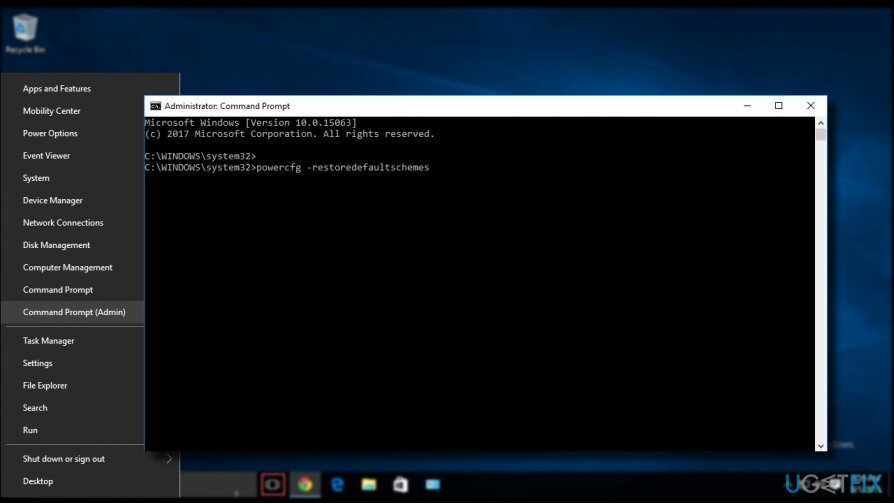
OPMERKING: met de bovenstaande stappen wordt het energiebeheerschema opnieuw ingesteld, zodat alle aangepaste instellingen voor het energiebeheerschema worden verwijderd.
Methode 3. Herstel het SoftwareDistribution-pakket in Windows Update
1. Klik met de rechtermuisknop op Windows-toets en selecteer Opdrachtprompt (beheerder).
2. Kopieer en plak de volgende opdrachten en druk op Binnenkomen na elke:
net stop wuauserv
cd %systemroot%
ren SoftwareDistributie SD.oud
net start wauserv
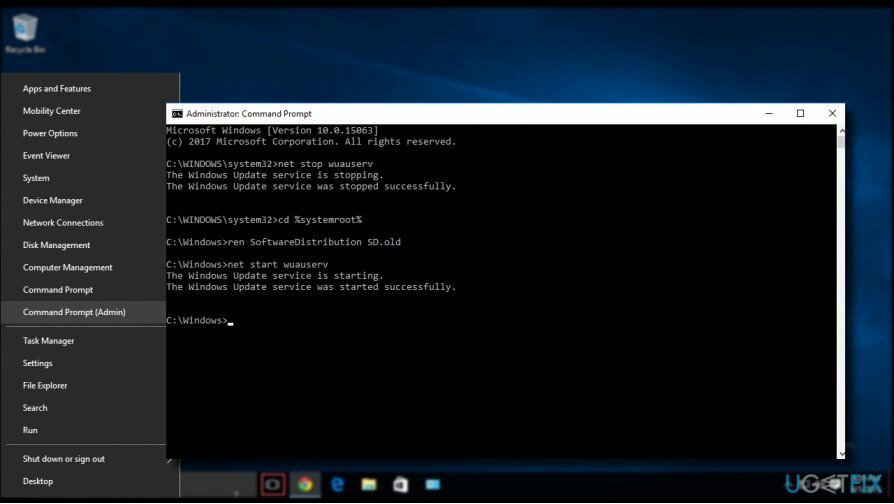
De uitvoering van de hierboven aangegeven opdrachten zal de updateservice stoppen en de opdrachtprompt naar de installatiemap van Windows OS leiden. Vervolgens wordt de map SoftwareDistribution hernoemd en wordt de Windows Update-service opnieuw gestart.
Daarnaast raden we aan om de inhoud van de mappen SoftwareDistribution en Downloaded Installation te wissen.
Methode 4. Snel opstarten uitschakelen
1. Klik met de rechtermuisknop op Windows-toets en selecteer Energie opties.
2. Selecteer Stroom & Slaap optie in het linkerdeelvenster.
3. Onder Slaap sectie, selecteer Nooit.
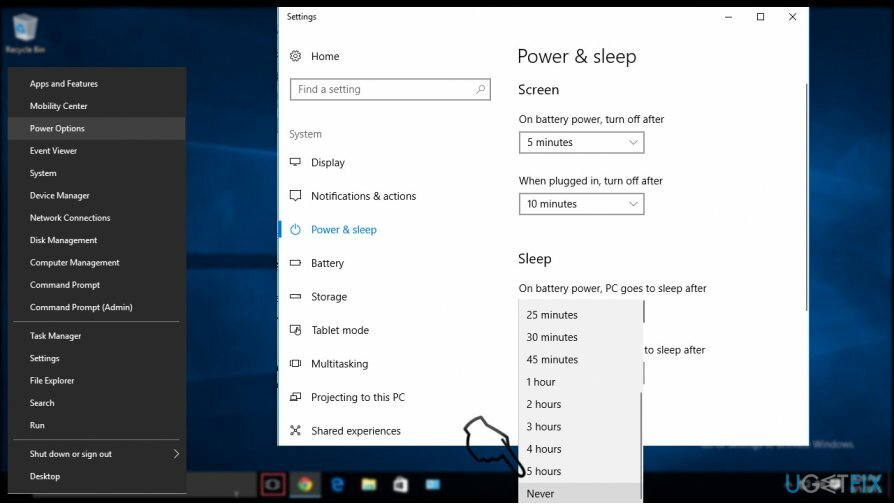
4. Klik op de Extra energie-instellingen link en selecteer Kiezen wat de aan/uit-knoppen doen optie in het linkerdeelvenster.
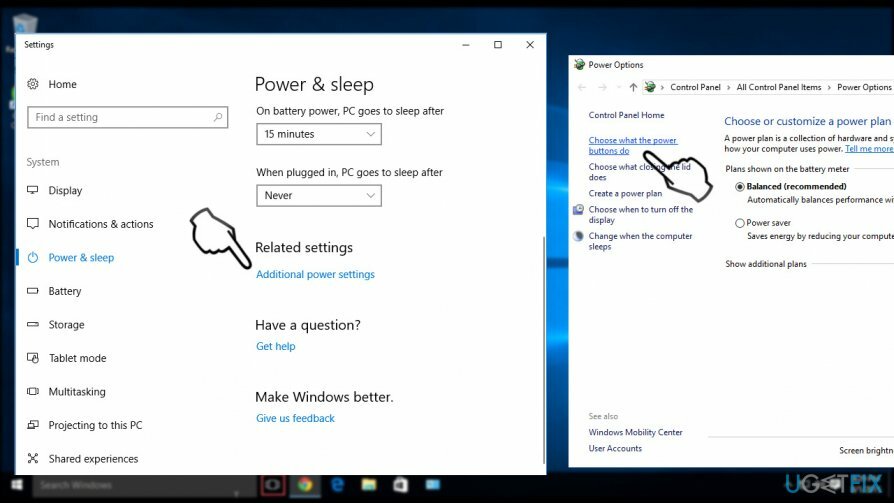
5. Klik nu op Instellingen wijzigen die momenteel niet beschikbaar zijn koppeling.
6. Onder Instellingen voor afsluiten, deselecteer de Snel opstarten inschakelen selectievakje.
7. Klik ten slotte op Sparen knop.
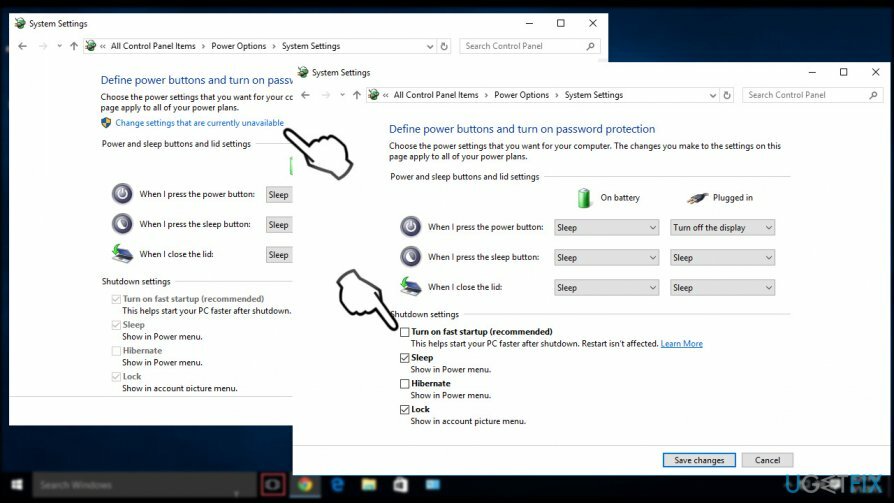
Als geen van de methoden heeft geholpen, opent u Apparaatbeheer en controleert u op defecte apparaatstuurprogramma's. U kunt tenslotte altijd Restore Point inschakelen of de update terugdraaien waardoor Windows 10 mogelijk vastzit op het herstartscherm.
Herstel uw fouten automatisch
Het ugetfix.com-team doet zijn best om gebruikers te helpen de beste oplossingen te vinden om hun fouten te elimineren. Als u niet wilt worstelen met handmatige reparatietechnieken, gebruik dan de automatische software. Alle aanbevolen producten zijn getest en goedgekeurd door onze professionals. Hulpprogramma's die u kunt gebruiken om uw fout op te lossen, worden hieronder vermeld:
Bieden
doe het nu!
Download FixGeluk
Garantie
doe het nu!
Download FixGeluk
Garantie
Als je je fout niet hebt opgelost met Reimage, neem dan contact op met ons ondersteuningsteam voor hulp. Laat ons alstublieft alle details weten waarvan u denkt dat we die moeten weten over uw probleem.
Dit gepatenteerde reparatieproces maakt gebruik van een database van 25 miljoen componenten die elk beschadigd of ontbrekend bestand op de computer van de gebruiker kunnen vervangen.
Om een beschadigd systeem te repareren, moet u de gelicentieerde versie van Reimage hulpprogramma voor het verwijderen van malware.

Toegang tot geografisch beperkte video-inhoud met een VPN
Privé internettoegang is een VPN die kan voorkomen dat uw internetprovider, de regering, en derden om uw online te volgen en u volledig anoniem te laten blijven. De software biedt speciale servers voor torrenting en streaming, waardoor optimale prestaties worden gegarandeerd en u niet wordt vertraagd. Je kunt ook geografische beperkingen omzeilen en diensten als Netflix, BBC, Disney+ en andere populaire streamingdiensten zonder beperkingen bekijken, waar je ook bent.
Betaal geen ransomware-auteurs - gebruik alternatieve opties voor gegevensherstel
Malware-aanvallen, met name ransomware, vormen verreweg het grootste gevaar voor uw foto's, video's, werk- of schoolbestanden. Omdat cybercriminelen een robuust coderingsalgoritme gebruiken om gegevens te vergrendelen, kan het niet langer worden gebruikt totdat er losgeld in bitcoin is betaald. In plaats van hackers te betalen, moet je eerst proberen alternatieve te gebruiken herstel methoden die u kunnen helpen om ten minste een deel van de verloren gegevens op te halen. Anders kunt u ook uw geld verliezen, samen met de bestanden. Een van de beste tools die ten minste enkele van de gecodeerde bestanden kunnen herstellen - Gegevensherstel Pro.